360极速浏览器如何设置关闭时清除浏览数据
2025-04-03
来源:bjmtth
编辑:佚名
在日常使用浏览器的过程中,保护个人隐私和清除浏览数据是很重要的操作。360极速浏览器为用户提供了方便的设置选项,让你可以轻松实现关闭浏览器时自动清除浏览数据。
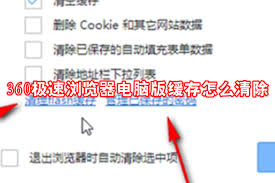
首先,打开360极速浏览器。点击浏览器右上角的菜单图标,通常是三条横线的形状。在弹出的菜单中,选择“设置”选项。
进入设置页面后,在左侧的菜单栏中找到“隐私设置”。这里你可以看到多个关于隐私和数据清除的设置项。
在“隐私设置”页面中,找到“关闭浏览器时完全清除以下数据”这一选项。点击下拉箭头,你会看到一系列可选择清除的数据类型,包括浏览历史记录、下载记录、cookie及其他网站数据、缓存的图片和文件等。
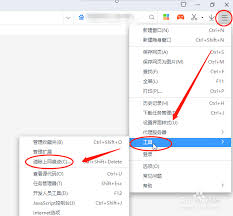
根据自己的需求勾选想要清除的数据项目。比如,如果你不想让别人看到你访问过的网站历史,就勾选“浏览历史记录”;要是担心留下下载痕迹,就勾选“下载记录”等。
勾选完毕后,你还可以进一步设置一些细节。例如,你可以选择是否每次关闭浏览器时都自动清除这些数据,还是仅在特定情况下才清除。
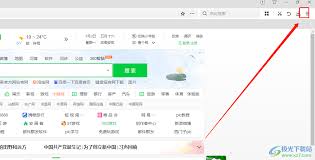
设置完成后,点击页面下方的“确定”保存设置。从此以后,当你关闭360极速浏览器时,它就会按照你设置的内容自动清除相应的浏览数据。
通过这样的设置,能有效保护你的隐私,避免他人通过你的浏览记录了解你的上网习惯。同时,定期清除缓存等数据也有助于提升浏览器的运行速度,让你的上网体验更加流畅。无论是个人用户还是注重隐私保护的群体,掌握360极速浏览器关闭时清除浏览数据的设置方法都十分实用。
相关下载
小编推荐
更多++









